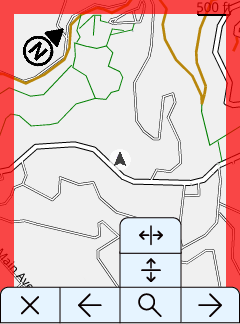
Appuyez sur le bouton « Selectionner » ![]() à partir de la page de carte pour accéder à l’outil Faire un panoramique et zoomer. Dans l’outil Faire un panoramique et zoomer, utilisez les boutons « Avancer », « Reculer »,et « Sélectionner » pour contrôler la carte.
à partir de la page de carte pour accéder à l’outil Faire un panoramique et zoomer. Dans l’outil Faire un panoramique et zoomer, utilisez les boutons « Avancer », « Reculer »,et « Sélectionner » pour contrôler la carte.
Utilisez le bouton « Selectionner » pour basculer d’un outil de carte à un autre :
Lorsque la fonction Zoom est sélectionnée :
Lorsque les flèches haut/bas sont sélectionnées :
Lorsque les flèches gauche/droite sont sélectionnées :
Appuyez sur ![]() (tour/revenir) pour fermer l’outil de panoramique et de zoom.
(tour/revenir) pour fermer l’outil de panoramique et de zoom.
Remarque : Pour accéder au menu du parcours en cours à partir d’une page carte, utilisez le bouton Marche/Arrêt pour mettre le parcours en pause.